win10如何双屏显示不同内容 win10双屏显示不同内容设置教程
- 更新日期:2023-01-12 13:50:50
- 来源:互联网
win10系统支持扩展屏幕使用,简单说就是除了原本的显示器外,大家还能外接一个显示器去使用,那么win10如何双屏显示不同内容呢?接好第二块显示器之后进入外接显示器模式,打开图形属性窗口,选择显示器,点击多屏显示选项,然后在打开界面中找到“选择显示器模式”下勾选扩展桌面,最后重启电脑就可以了。
win10如何双屏显示不同内容
1、在win10系统下接好外接显示器后按FN+F4或者WIN+P后可以选择外接显示器模式。
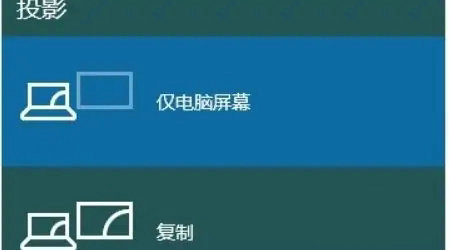
2、在系统桌面下也可以通过显卡控制台来切换外接显示,本次以英特尔显卡控制台为例。右单击桌面空白处,在弹出菜单点击“图形属性”,在“图形属性”中点击“显示器”。

3、进入“显示器”设置项目后点击“多屏显示”。
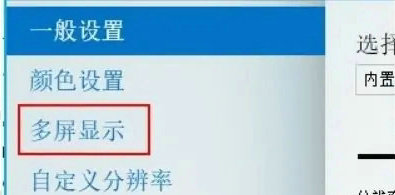
4、在“多屏显示”里面可以选择“显示器模式”来切换外接显示器。
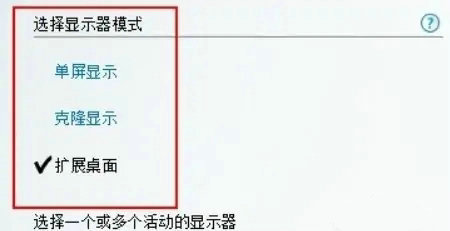
5、重启电脑即可生效。
以上就是win10如何双屏显示不同内容 win10双屏显示不同内容设置教程的全部内容了。
相关下载
更多教程
更多- 最新
- 热门
- 02-09夸克浏览器网页版入口在哪里 夸克浏览器网页版入口分享
- 02-10夸克浏览器官方网站入口 夸克浏览器在线打开网页版
- 02-08饥荒指令代码大全一览 饥荒指令代码大全分享
- 02-08夸克浏览器官网入口 夸克浏览器网页版入口官网
- 02-09巨量百应登录入口官网 巨量百应登录入口网址分享
- 02-09在浙学电脑版网址 在浙学网页版登录入口














